Så här fixar du DRIVER IRQL_LESS_OR_NOT_EQUAL-felet!
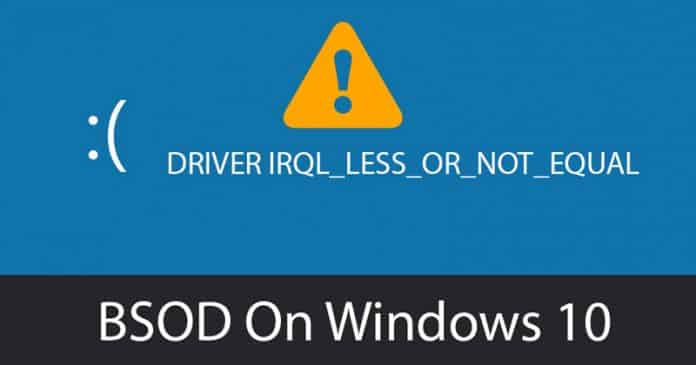
Vi är ganska säkra på att om du använder ett Windows-operativsystem ett tag så kanske du redan har stött på flera BSOD-fel. Blue screen of death på Windows har ett utmärkt rykte när det gäller att förstöra användarupplevelsen. Oftast stöter användare på BSOD-fel efter att ha installerat en ny version av Windows eller installerat en ny uppdatering.
Tja, Windows-uppdateringar är inte alltid den primära orsaken till BSOD-fel, men sannolikheten för att möta BSOD-fel efter uppdatering av Windows är höga. Nyligen har få Windows-användare skickat ett meddelande till oss på Facebook angående ett ovanligt BSOD-fel som är “DRIVER IRQL_LESS_OR_NOT_EQUAL”. Så här i den här artikeln kommer vi att utforska allt om Driver irql_less_or_not_equal error på Windows.
Vad är Driver irql_less_or_not_equal-fel?
Läs bara upp felet så får du veta att själva felet berättar om drivrutinerna. Även om Driver irql_less_or_not_equal-felet oftast uppstår på grund av hårdvaru- och drivrutinsproblem, kan det uppstå på grund av skadlig programvara, filkorruption eller föråldrat operativsystem.
Detta är inte ett vanligt fel och det är svårt att sätta fast någon orsak. Lyckligtvis kan du prova några metoder för att fixa Driver irql_less_or_not_equal-fel på Windows 10-datorer.
Fixa Driver irql_less_or_not_equal Error
Precis som alla andra Windows BSOD-fel kan Driver irql_less_or_not_equal fixas. Här kommer vi att dela några bästa metoder för att fixa BSOD Error Driver irql_less_or_not_equal på Windows 10-dator.
1. Uppdatera dina drivrutiner
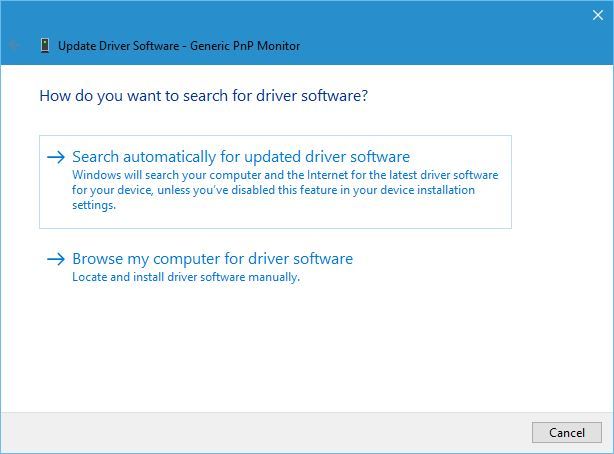
Som vi alla vet uppstår drivrutinen irql_less_or_not_equal vanligtvis på grund av skadade eller inaktuella drivrutiner. Så, innan du försöker några andra metoder, uppdatera dina drivrutiner och kontrollera om problemet kvarstår. Du kan också använda några av de kostnadsfria drivrutinsuppdateringsverktygen för Windows för att uppdatera alla installerade drivrutiner med bara ett klick. Du kan besöka den här artikeln för att kolla in de bästa gratisverktygen för uppdatering av drivrutiner för Windows.
2. Uppdatera nätverksdrivrutinen
Oftast installerar vi den senaste versionen av drivrutiner, men vi försummar att uppdatera nätverksdrivrutinerna. Så i den här metoden kommer vi att installera om de senaste nätverksdrivrutinerna för att fixa drivrutinen irql_less_or_not_equal.
Steg 1. Först av allt, tryck på Windows-logotypen + R-tangenter. Detta öppnar dialogrutan Kör. Här måste du skriva in devmgmt.msc och klicka på ‘Ok’
Steg 2. Detta öppnar Enhetshanteraren. Hitta din nätverksadapter där och högerklicka på den. Från rullgardinsmenyn väljer du “Avinstallera” eller “Uppdatera drivrutinsprogramvara”
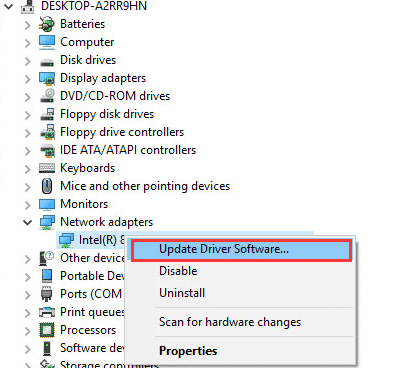
Nu är det bara att starta om datorn för att installera om dessa drivrutiner. Det var allt, du är klar! Så här kan du fixa Driver irql_less_or_not_equal-felet på Windows 10 genom att installera om nätverksdrivrutiner.
3. Ta bort överklockningsprogram

Tja, få användare överklocka processorn för att få bättre prestanda. Dessa saker görs mestadels av spelare för att förbättra spelprestanda. Men i flera scenarier utlöser överklockningsverktyg för Windows felet Driver irql_less_or_not_equal. Så om du nyligen har installerat ett överklockningsverktyg, se till att ta bort verktyget och återställa din hårdvara till fabriksinställningarna.
4. Uppdatera/ändra VPN-programvaran
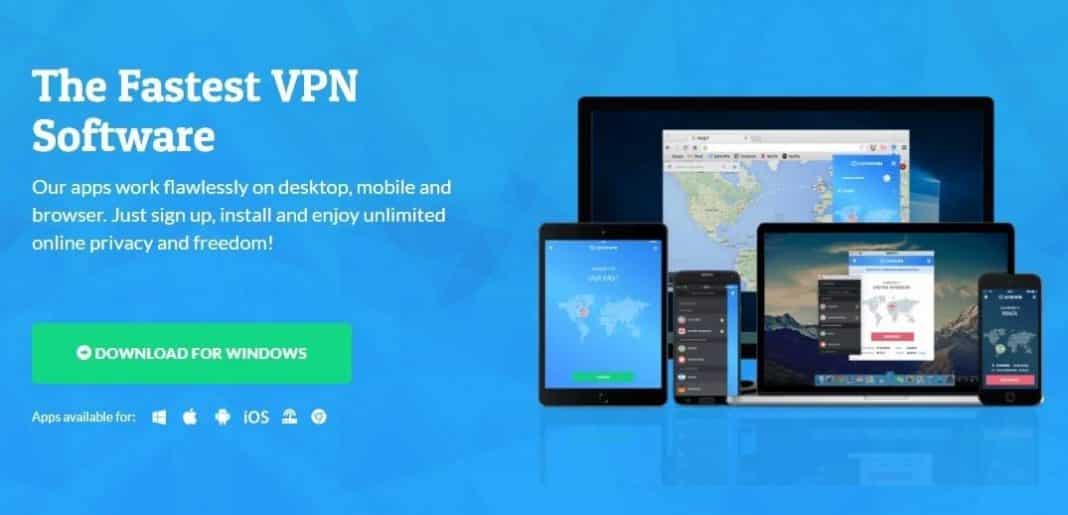
VPN-verktyg leder ibland till felmeddelandet DRIVER IRQL_LESS_OR_NOT_EQUAL. Problemet uppstår när föråldrad VPN-programvara gör en begäran som hårdvaran inte uppfyller.
Så om så var fallet måste du uppdatera din VPN-programvara. Om du använder den senaste versionen av VPN-programvaran inaktiverar du den och kontrollerar. Se också till att inaktivera nätverksadaptern för VPN för att fixa felmeddelandet ‘DRIVER IRQL_LESS_OR_NOT_EQUAL’.
5. Inaktivera brandväggsverktyg
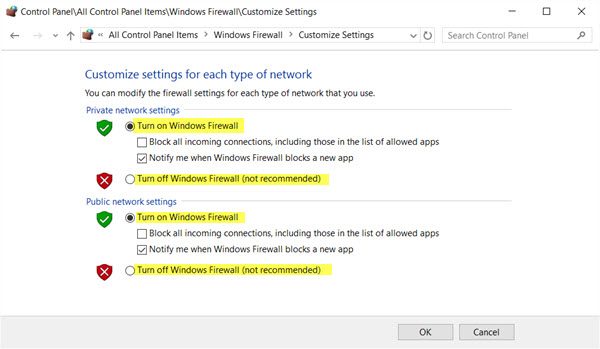
Tja, brandvägg är ett av de avgörande säkerhetsverktygen som alla borde använda. Men ibland bjuder brandväggsverktyg ofta in många felmeddelanden. Få användare av Zone Alarm-brandväggen har hävdat att de har fixat ‘DRIVER IRQL_LESS_OR_NOT_EQUAL’ genom att inaktivera programvaran.
Så om du får felmeddelandet ‘DRIVER IRQL_LESS_OR_NOT_EQUAL’ måste du inaktivera brandväggsverktyget. Om du fortfarande får felmeddelandet aktiverar du brandväggen igen.
6. Sök efter virus och skadlig programvara
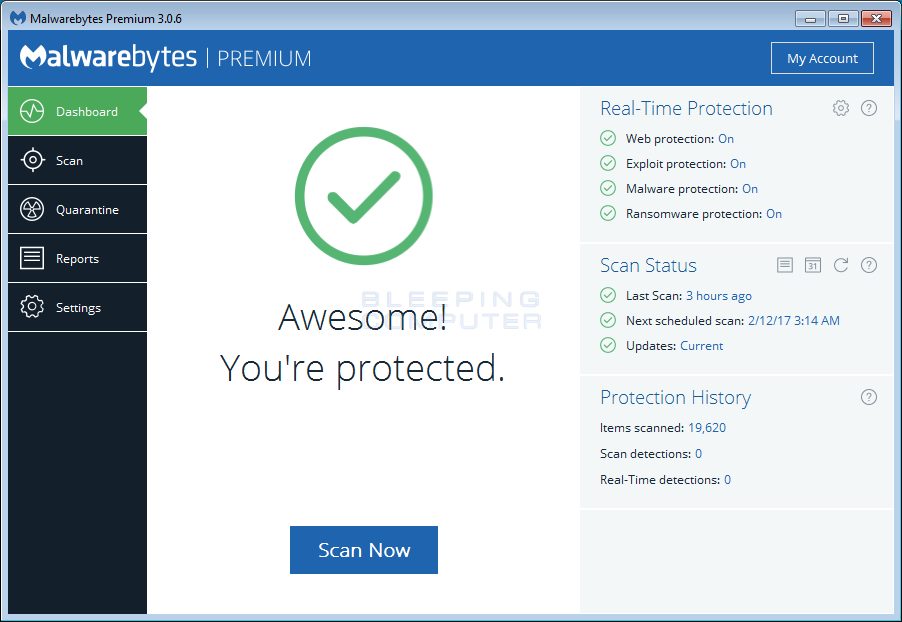
Skadlig programvara stör ibland drivrutiner. Dessutom rekommenderas att ha en ordentlig säkerhetslösning i dessa dagar. Så det är alltid bäst att ha ett ordentligt verktyg mot skadlig programvara. Antimalware-verktyg som Malwarebytes kan rensa virus eller skadlig programvara som utlöser olika typer av fel. Så se till att installera Malwarebytes och kör en “Full Scan”
7. Återställ din Windows 10-dator
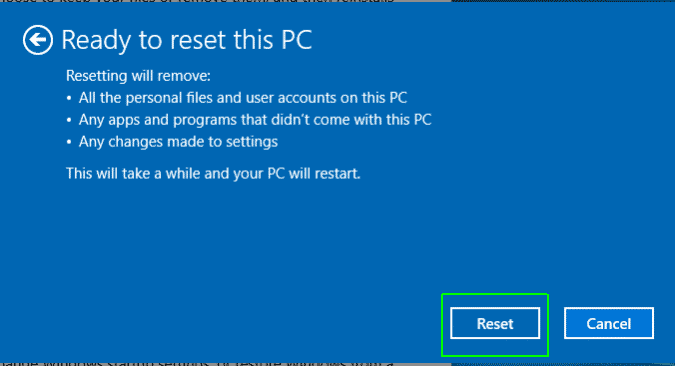
Tja, om allt misslyckas med att fixa Driver irql_less_or_not_equal-felet på Windows 10, är det sista du kan göra att återställa din Windows 10-dator. Att återställa datorn är fortfarande ett bättre alternativ än att installera om Windows. Men innan du återställer din Windows 10, se till att ta en ordentlig säkerhetskopia av dina viktiga filer och mappar. Återställningsalternativet tar förmodligen bort allt som är installerat på din Windows-installationsenhet och skrivbordsfiler.
För att återställa Windows 10, öppna appen Inställningar och hitta och klicka på “Uppdatera och säkerhet”. Gå nu till fliken “Återställning” under Uppdatering och säkerhet och klicka sedan på “Återställ den här datorn”. Nu kommer du att se en annan popup där du måste välja “Ta bort allt och återställa Windows 10”
Så det här är de bästa metoderna för att fixa Driver irql_less_or_not_equal BSOD-felmeddelandet. Jag hoppas att den här artikeln hjälpte dig! Dela den med dina vänner också.